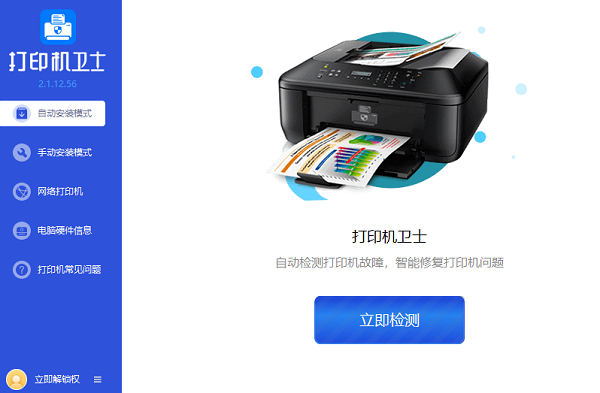怎样共享打印机 共享打印机到另一台电脑设置步骤
如果你有一台打印机,但是想要让网络上的其他电脑也能使用它,你就需要将打印机共享给其他电脑。共享打印机的好处是可以节省成本、方便管理、提高效率。共享打印机的方法有以下几个步骤:

一、设置共享打印机的电脑
首先,你需要在连接到打印机的电脑上(我们称之为主电脑)进行一些设置,以便让其他电脑能够访问和使用打印机。具体的操作如下:
1、打开共享设置。在主电脑上,点击“开始”按钮,然后选择“设置”图标,在“网络和Internet”中选择“家庭组和共享选项”。在弹出的窗口中,选择“更改高级共享设置”,然后确保以下选项都已勾选:启用网络发现、启用文件和打印机共享、关闭密码保护共享。
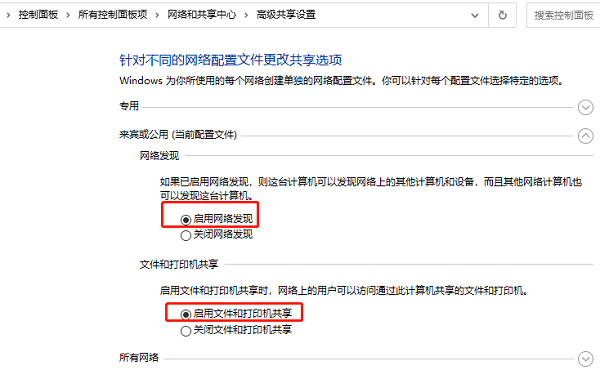
2、共享打印机。在主电脑上,点击“开始”按钮,然后选择“设备和打印机”。在弹出的窗口中,找到你要共享的打印机,右键点击它,选择“打印机属性”。在弹出的窗口中,点击“共享”选项卡,然后勾选“共享这台打印机”。如果你想要,你可以修改打印机的共享名称,这个名称将用于其他电脑识别和连接打印机。
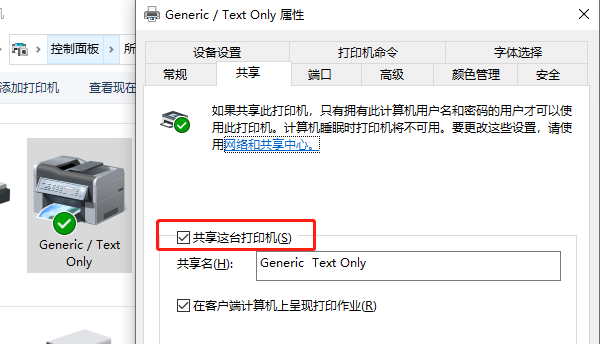
3、记录主电脑的名称。在主电脑上,右键点击桌面上的“计算机”图标,选择“属性”。在弹出的窗口中,查看并记录计算机名(也称为设备名),这个名称将用于其他电脑访问主电脑上的共享资源。
二、设置使用共享打印机的电脑
其次,你需要在想要使用共享打印机的电脑上(我们称之为客户电脑)进行一些设置,以便连接到主电脑上的打印机并进行打印。具体的操作如下:

1、打开共享设置。在客户电脑上,重复步骤一中的第一小步,确保与主电脑相同的共享设置都已勾选。
2、连接共享打印机。在客户电脑上,点击“开始”按钮,然后选择“运行”。在弹出的窗口中,输入\\主电脑的名称(例如\\computer),然后点击“确定”。这样就可以打开主电脑上的共享资源列表,在其中找到你要使用的打印机,并双击它。这样就可以自动添加并安装该打印机到客户电脑上。
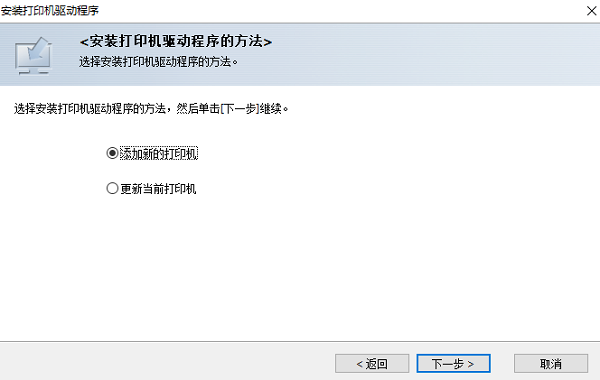
3、使用共享打印机。在客户电脑上,点击“开始”按钮,然后选择“设备和打印机”。在弹出的窗口中,找到刚刚添加并安装的打印机,并右键点击它,选择“设为默认”。这样就可以将该打印机作为默认的打印设备,在任何支持打印功能的程序中进行打印。
以上就是怎样共享打印机,共享打印机到另一台电脑设置步骤。希望对你有所帮助。如果有遇到打印机连接、共享、报错等问题,可以下载“打印机卫士”进行立即检测,只需要一步便可修复问题,提高大家工作和打印机使用效率。

 好评率97%
好评率97%
 下载次数:4677104
下载次数:4677104